WPS宏录制无法循环执行?VBA环境变量调试的进阶教学
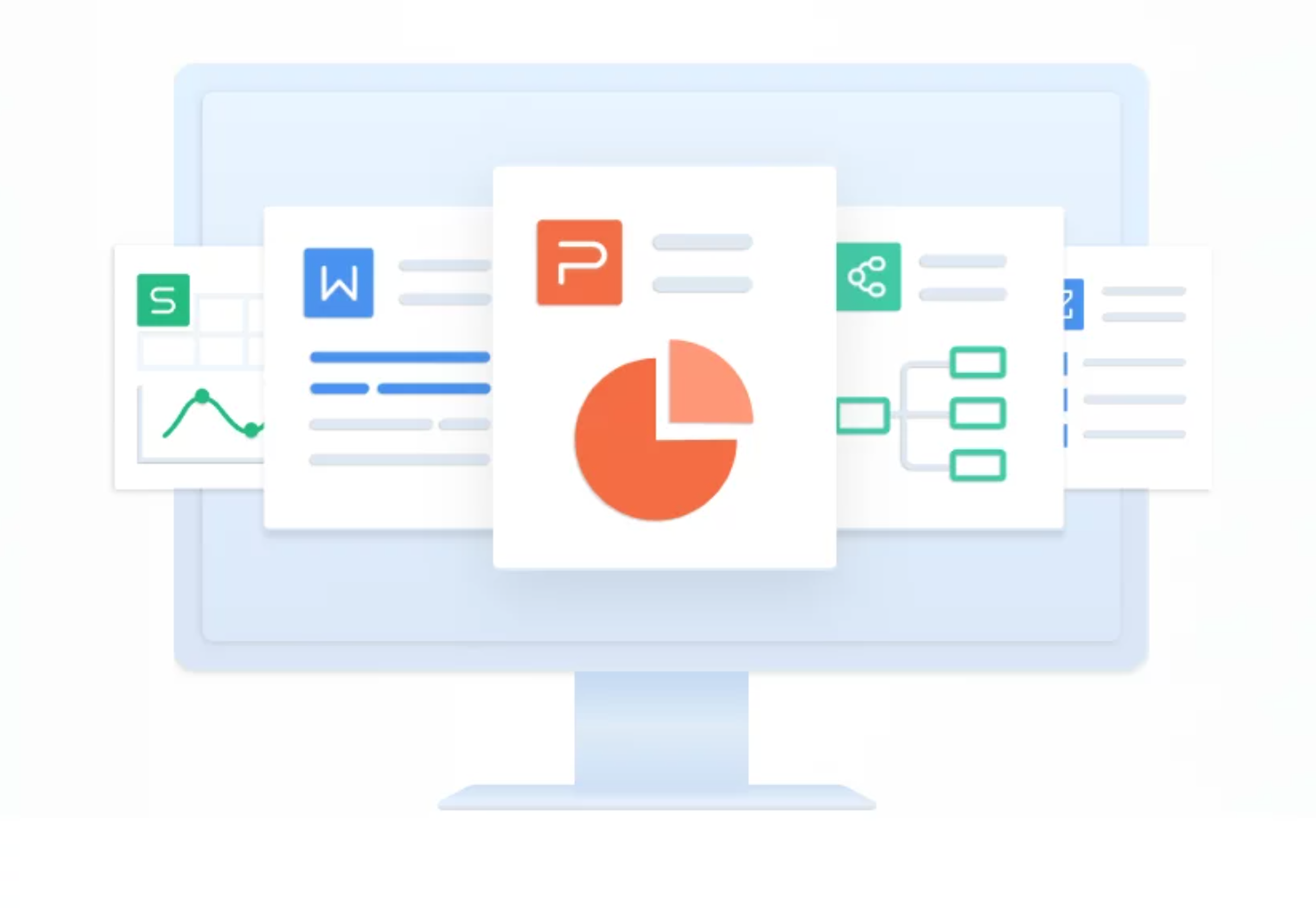
在追求效率的现代职场中,自动化办公已成为提升生产力的核心武器。无论是批量处理数据、自动生成报表,还是快速格式化文档,WPS Office下载的宏录制功能(基于VBA环境)都让这些重复性工作变得触手可及。然而,许多用户在尝试录制或编写循环宏时,常常遭遇一个尴尬的困境——宏代码无法循环执行,或者运行到一半突然中断。
这类问题可能表现为循环体被跳过、变量值未更新,甚至软件直接卡死。表面上看似“宏录制不够智能”,实则与VBA环境变量的作用域、循环逻辑设计以及调试方法密切相关。本文将从底层原理到实战技巧,手把手教你突破循环宏的瓶颈,让自动化真正“自动”起来。

一、为什么你的循环宏“跑不起来”?
要解决循环宏的问题,首先需要理解宏录制与手动编码的本质差异:
1. 宏录制的局限性
宏录制本质是“记录用户操作”,而非“编写逻辑代码”。例如,当你手动复制10行数据时,宏会生成10条重复的复制指令,而非生成一个循环10次的代码块。这种机械化的记录方式,导致录制的宏无法动态适应数据量变化。
2. 循环逻辑的三大陷阱
即使手动编写循环代码,仍可能因以下问题导致执行失败:
环境变量未初始化:变量在循环开始前未赋初值,导致逻辑混乱。
循环条件设置错误:终止条件过于宽泛或苛刻,引发死循环或提前退出。
对象引用失效:循环体内引用的单元格、工作表未正确关联,触发运行时错误。
3. WPS与VBA的兼容性差异
尽管WPS下载支持VBA环境,但其实现细节与微软Office存在细微差异。例如,部分API接口的响应速度、内存管理机制可能影响循环执行的稳定性。

二、环境变量:循环逻辑的“隐形指挥官”
1. 什么是环境变量?
在VBA中,环境变量是存储临时数据的容器,用于记录程序运行状态。常见的变量类型包括:
循环计数器:如i = 1,用于控制循环次数。
对象引用:如Set ws = ThisWorkbook.Sheets("Sheet1"),指向特定工作表。
条件标记:如isCompleted = False,标记任务是否完成。
2. 变量作用域的致命影响
变量的作用域决定了它在代码中的可见范围:
局部变量:在子过程(Sub)或函数(Function)内部声明,仅在该范围内有效。
全局变量:在模块顶部用Public或Global声明,所有过程均可访问。
若在循环内外错误混用变量作用域,可能导致数据覆盖或读取失败。
示例陷阱:
在循环体内声明计数器变量(如Dim i As Integer),导致每次循环重置计数值。
多个宏共用全局变量,引发意外修改。
3. 变量的初始化与释放
初始化:在循环开始前为变量赋予明确的初始值(如i = 0)。
释放:对于对象变量(如工作表、单元格),用Set var = Nothing主动释放内存,避免累积占用资源。
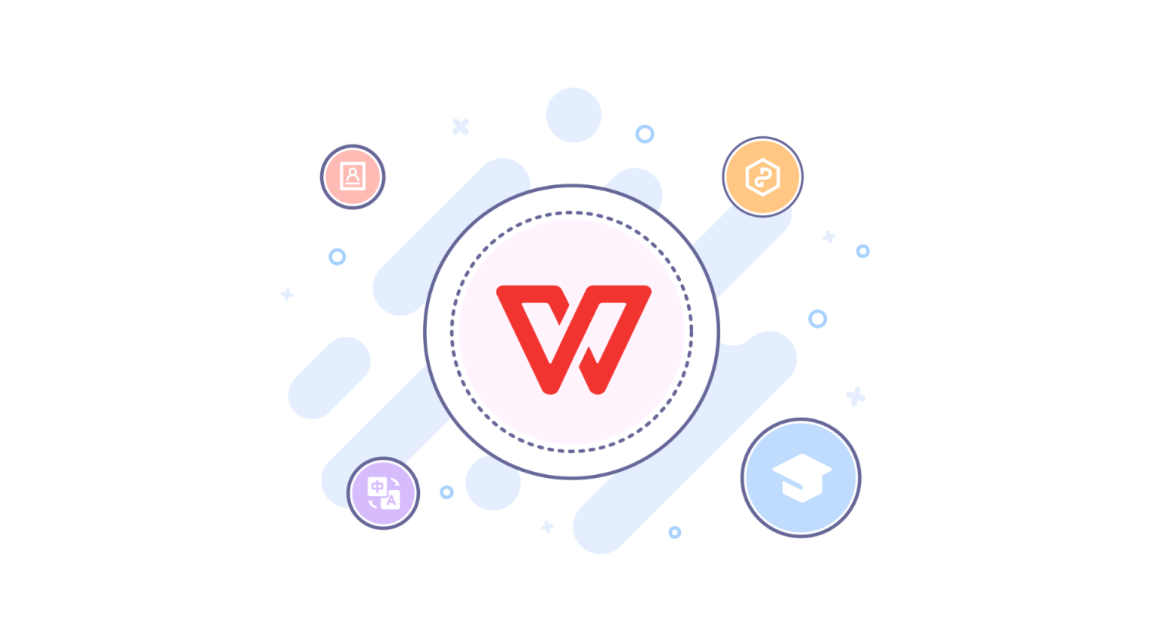
三、循环结构设计:让代码“自己学会奔跑”
1. 选择正确的循环类型
VBA支持多种循环结构,需根据场景灵活选择:
For...Next:已知循环次数时使用(如遍历10行数据)。
Do While...Loop:满足条件时持续执行(如处理到空行为止)。
For Each...Next:遍历集合对象(如所有工作表、图表)。
2. 避免死循环的三重保险
死循环会耗尽系统资源,导致WPS无响应。通过以下方法规避风险:
设置最大迭代次数:即使使用Do While,也可在循环内添加计数器,超过阈值时强制退出。
延时机制:在循环体内插入Application.Wait Now + TimeValue("00:00:01"),避免CPU占用率飙升。
启用错误捕获:用On Error Resume Next跳过非致命错误,防止循环意外中断。
3. 循环体内的“防呆设计”
实时状态输出:在循环中插入Debug.Print "当前处理第" & i & "行",通过立即窗口(Ctrl+G)跟踪进度。
条件断点调试:在VBA编辑器中,右键点击代码行→【切换断点】→【条件】,设置特定条件触发暂停(如i = 5)。
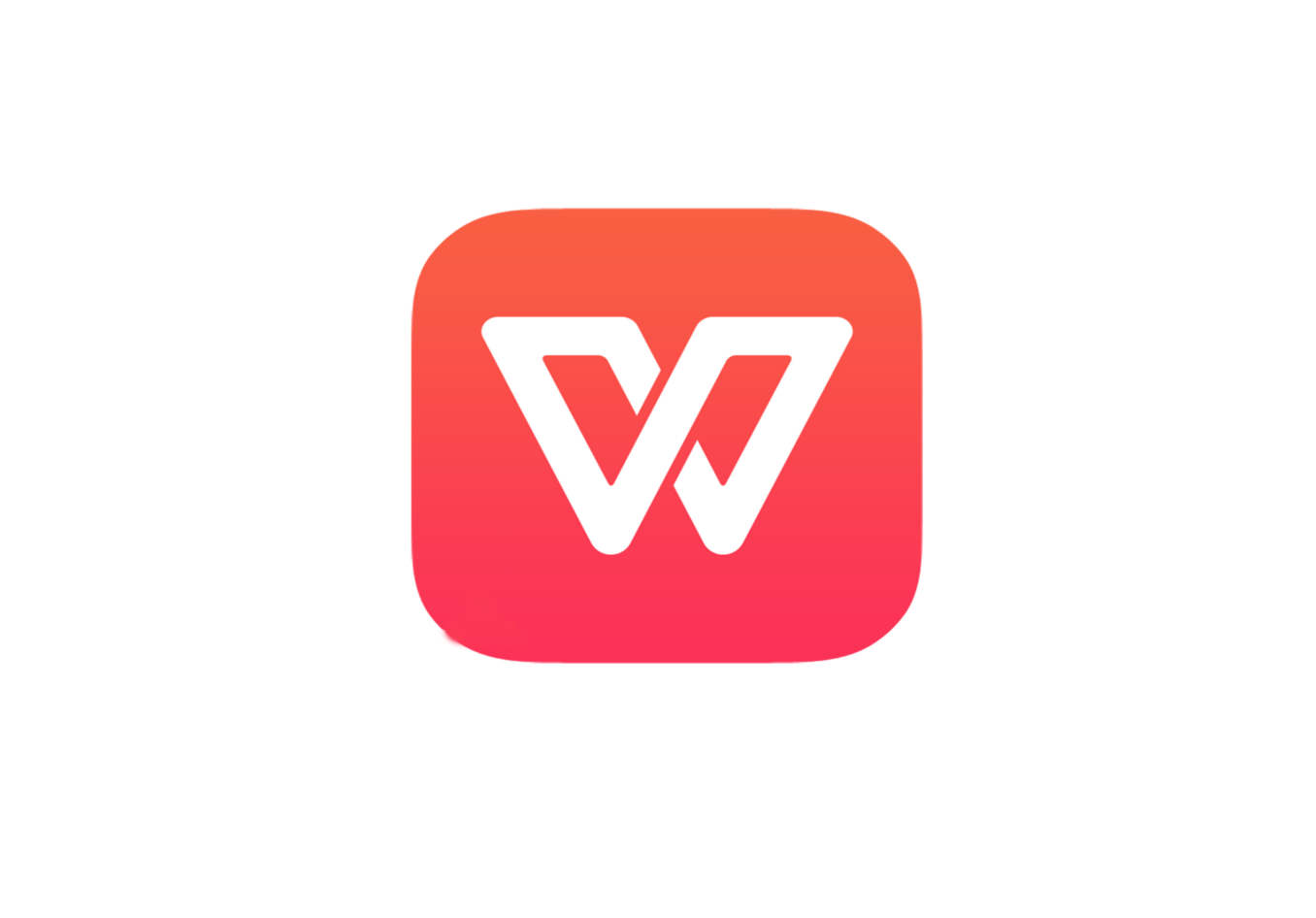
四、WPS VBA环境调试技巧:揪出隐藏的“Bug”
1. 调试工具栏的四大神器
逐语句执行(F8):一次运行一行代码,观察变量变化。
本地窗口:实时显示当前过程中所有变量的值。
监视窗口:自定义跟踪关键变量或表达式。
立即窗口:直接执行VBA命令或输出调试信息。
2. 常见错误代码解析
错误1004:对象引用失效(如工作表名称拼写错误)。
错误91:对象变量未初始化(未使用Set关键字赋值)。
错误6:溢出(变量超出取值范围,如将Integer类型赋值为32768)。
3. 性能优化:让循环飞起来
关闭屏幕更新:在循环开始前添加Application.ScreenUpdating = False,结束后恢复为True。
禁用自动计算:使用Application.Calculation = xlCalculationManual,避免修改单元格触发重算。
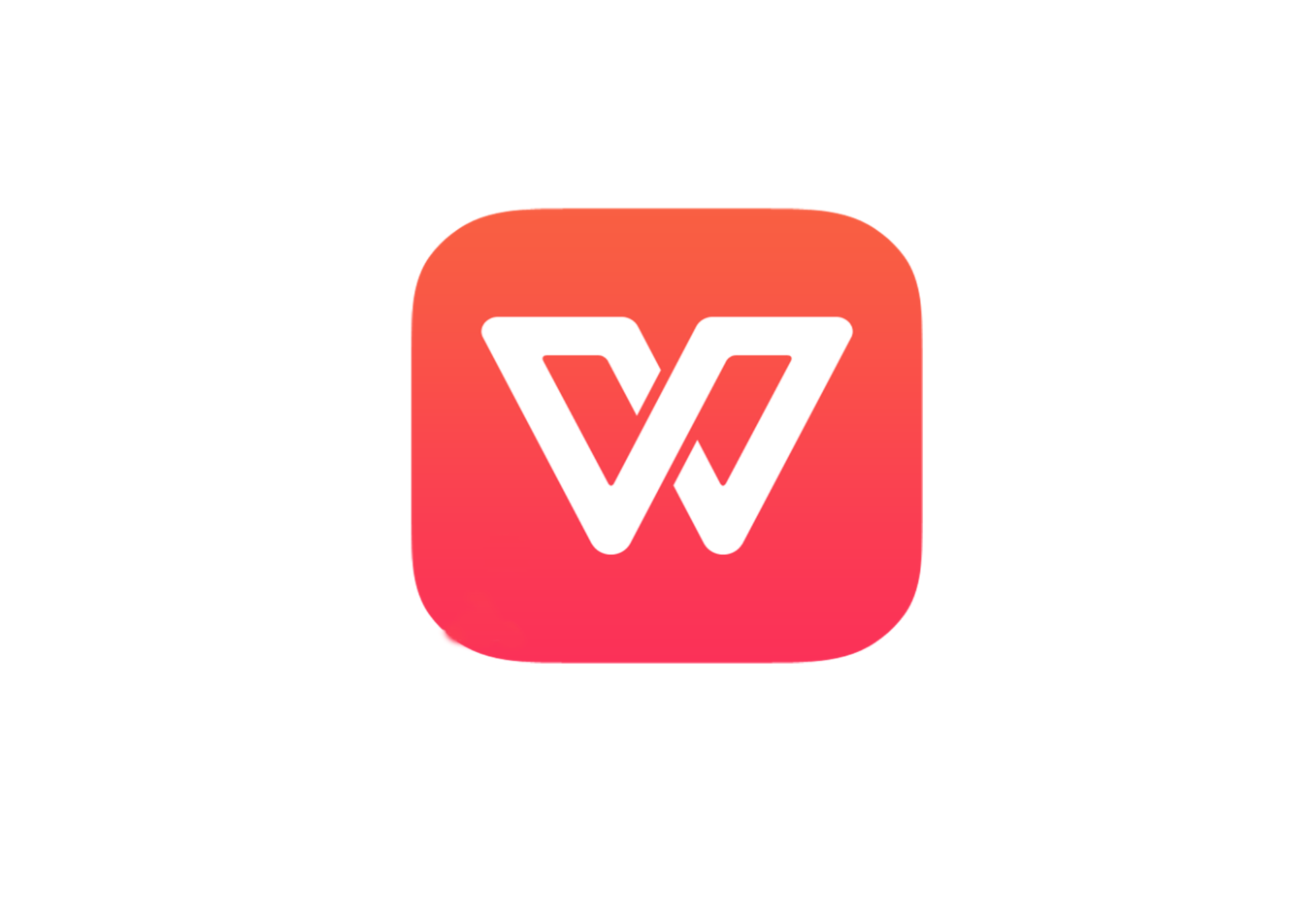
五、从源头规避问题:WPS下载与配置建议
1. 为什么必须使用官方版本?
非正版WPS可能导致以下问题:
VBA组件被阉割,无法执行宏代码。
兼容性库缺失,引发对象引用错误。
2. 如何正确安装VBA支持模块?
访问WPS官网(WPS Office下载),下载含VBA插件的最新安装包。
安装过程中勾选【开发工具】或【VBA支持】选项。
安装完成后,打开WPS→【开发工具】选项卡,确认【宏】功能可用。
3. 环境配置检查清单
启用宏权限:进入WPS→【文件】→【选项】→【信任中心】→【宏设置】,选择【启用所有宏】。
引用必要库:在VBA编辑器中点击【工具】→【引用】,勾选Microsoft Scripting Runtime等常用库。
循环宏的调试不仅是技术问题,更是一种思维训练——需要开发者兼具严谨的逻辑性与灵活的应变力。通过理解环境变量的运作机制、掌握VBA调试工具,你不仅能解决眼前的“无法循环”问题,更能建立起可持续的自动化办公体系。
最后再次强调:
正版WPS Office下载是功能完整性的基础,务必通过官网(WPS Office下载)获取。
复杂宏建议分模块编写,逐步验证每段代码的可靠性。
愿你的每一次循环,都能精准命中目标,让重复工作从此成为历史!









